- ავტორი Jason Gerald [email protected].
- Public 2024-01-19 22:13.
- ბოლოს შეცვლილი 2025-06-01 06:06.
ეს wikiHow გასწავლით თუ როგორ შექმნათ "საქაღალდეები" Gmail- ში. მიუხედავად იმისა, რომ Gmail- ის საქაღალდეებს ეწოდება "ლეიბლები", კონცეფცია იგივეა. თქვენ შეგიძლიათ შექმნათ ახალი ლეიბლები როგორც Gmail- ის დესკტოპის ვერსიით, ასევე Gmail აპლიკაციით iPad და iPhone- ისთვის. თუ თქვენ იყენებთ Android- ს, თქვენ ვერ შექმნით ახალ ლეიბლებს Gmail აპიდან. ლეიბლების შექმნის შემდეგ შეგიძლიათ გამოიყენოთ ისინი Gmail- ის ნებისმიერ ვერსიაზე, მათ შორის Android- ზე, წერილების (ელ.ფოსტის) დაჯგუფებაზე.
ნაბიჯი
მეთოდი 1 დან 2: სამუშაო მაგიდაზე
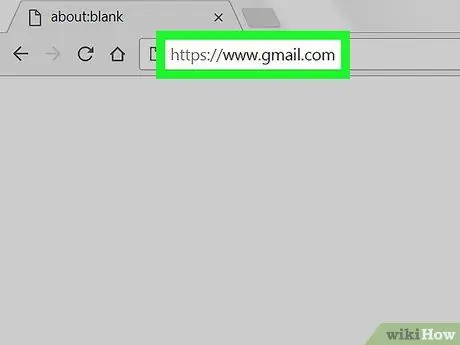
ნაბიჯი 1. ეწვიეთ Gmail- ს
გაუშვით ბრაუზერი და ეწვიეთ https://www.gmail.com. თუ შესული ხართ, თქვენი Gmail შემოსულები გაიხსნება.
თუ არ ხართ შესული სისტემაში, მოთხოვნისთანავე ჩაწერეთ თქვენი ელ.ფოსტის მისამართი, დააწკაპუნეთ მომდევნო, ჩაწერეთ პაროლი, შემდეგ დააწკაპუნეთ მომდევნო.
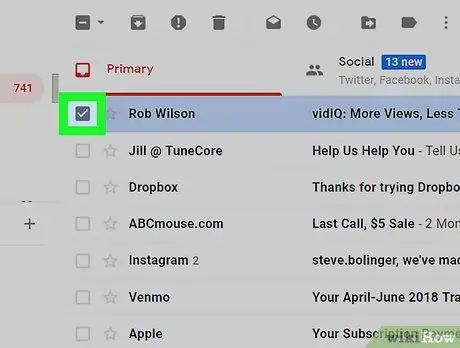
ნაბიჯი 2. აირჩიეთ სასურველი ელ.ფოსტა
დააწკაპუნეთ ჩამრთველზე ელ.ფოსტის მარცხნივ მის ასარჩევად.
თუ გსურთ შექმნათ ლეიბლი, თქვენ ჯერ უნდა აირჩიოთ ელ.ფოსტა, თუმცა მოგვიანებით შეგიძლიათ წაშალოთ ელ.წერილი იმ ლეიბლიდან, რომელსაც თქვენ ქმნით
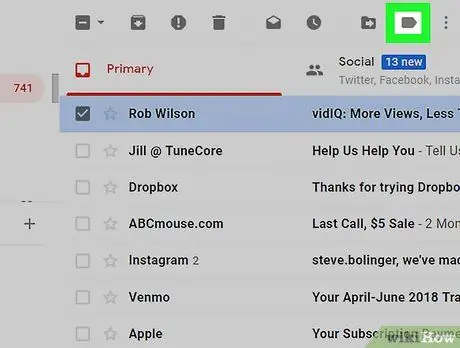
ნაბიჯი 3. დააწკაპუნეთ "ეტიკეტის" ხატულაზე
მისი ხატი არის თქვენი შემოსულების ზედა ნაწილში, ძებნის ველის ქვემოთ. გამოჩნდება ჩამოსაშლელი მენიუ.
თუ თქვენ იყენებთ Gmail- ის ძველ ვერსიას, ხატი 45 ° -იანი კუთხისაა
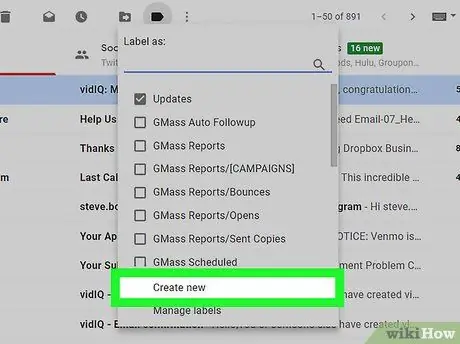
ნაბიჯი 4. დააწკაპუნეთ შექმნა ახალი
ის ჩამოსაშლელი მენიუს ბოლოშია. გამოჩნდება ამომხტარი ფანჯარა.
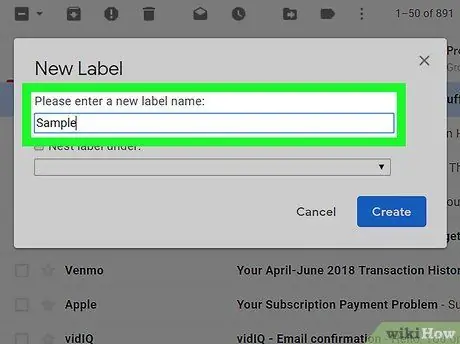
ნაბიჯი 5. დაასახელეთ ეტიკეტი
ჩაწერეთ ლეიბლის სახელი "გთხოვთ შეიყვანოთ ახალი ეტიკეტის სახელი" ტექსტურ ყუთში ამომხტარი ფანჯარაში.
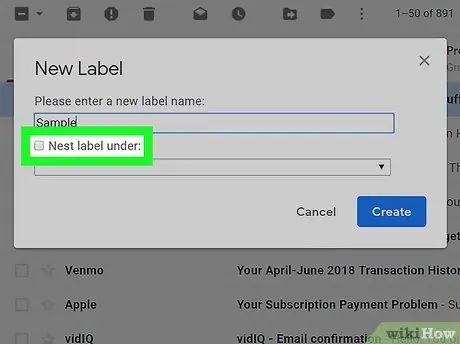
ნაბიჯი 6. მოათავსეთ ეტიკეტი სხვა ეტიკეტის შიგნით
თუ გსურთ ლეიბლის განთავსება არსებული ლეიბლის შიგნით, შეამოწმეთ ყუთი "Nest label under", შემდეგ დააწკაპუნეთ ჩამოსაშლელ ყუთზე "გთხოვთ აირჩიოთ მშობელი …" და შემდეგ დააწკაპუნეთ ეტიკეტზე, რომლის გამოყენებაც გსურთ ახალი ლეიბლის დასაყენებლად.
Gmail- ის ეს მეთოდი იგივეა, რაც სხვა საქაღალდის შიგნით საქაღალდის განთავსებისას
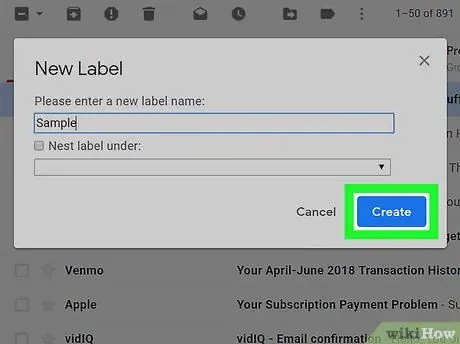
ნაბიჯი 7. დააჭირეთ ამომხტარი ფანჯრის ბოლოში შექმნას
იარლიყი შეიქმნება.
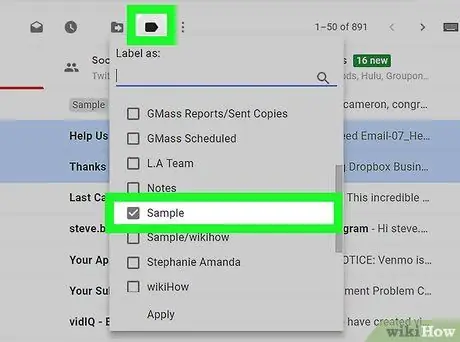
ნაბიჯი 8. დაამატეთ წერილი ახალ ეტიკეტს
ლეიბლის შექმნის შემდეგ დაამატეთ მას ელ.წერილი შემდეგით:
- შეამოწმეთ ყუთი ელ.ფოსტის მარცხნივ მის ასარჩევად (გააკეთეთ ეს იმდენი წერილისთვის, რამდენიც გსურთ, თუ გსურთ დაამატოთ ისინი ყველა ლეიბლში).
-
დააწკაპუნეთ "ეტიკეტის" ხატულაზე
- დააწკაპუნეთ ეტიკეტზე, რომლის გამოყენება გსურთ, რათა გამოჩნდეს ელ.წერილი ჩამოსაშლელ მენიუში.
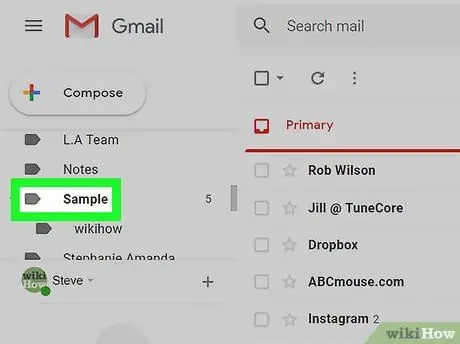
ნაბიჯი 9. შეხედეთ წერილს, რომელიც ეტიკეტზეა
თუ გსურთ იხილოთ ეტიკეტზე არსებული შინაარსი, გააკეთეთ შემდეგი:
- გადაიტანეთ მაუსის კურსორი მდებარეობების სიაზე (მაგალითად Შემომავალი) მარცხენა მენიუში.
-
გადაახვიეთ ქვემოთ სანამ თქვენი ეტიკეტი არ გამოჩნდება.
Gmail- ის მომხმარებლების ძველ ვერსიებს შეიძლება დააჭიროთ მეტი გაფართოებული მენიუს ბოლოში.
- იხილეთ ელ.წერილი ეტიკეტზე დაჭერით.
მეთოდი 2 დან 2: მობილურზე
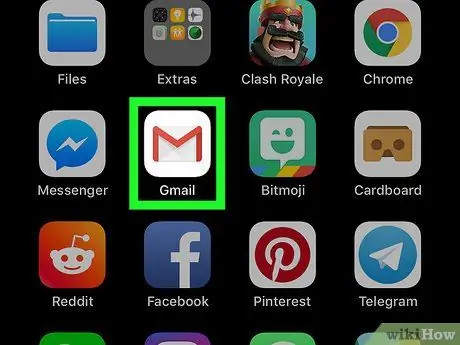
ნაბიჯი 1. გაუშვით Gmail
შეეხეთ Gmail- ის ხატს, რომელიც არის წითელი "M" თეთრ ფონზე. თუ შესული ხართ, თქვენი Gmail შემოსულები გაიხსნება.
- თუ თქვენ არ ხართ შესული სისტემაში, შეეხეთ თქვენს ანგარიშს, ან ჩაწერეთ თქვენი ელ.ფოსტის მისამართი და პაროლი მოთხოვნისთანავე.
- ისევ და ისევ, თქვენ არ შეგიძლიათ შექმნათ ახალი ლეიბლები Android მოწყობილობებზე, თუმცა შეგიძლიათ დაამატოთ წერილები არსებულ ლეიბლებს და ნახოთ რა არის ამ ლეიბლების შიგნით Android მოწყობილობებზე.
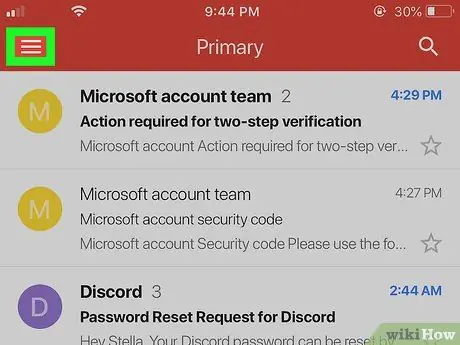
ნაბიჯი 2. შეეხეთ ზედა მარცხენა კუთხეში
ეს გამოჩნდება ეკრანის მარცხენა მხარეს ამომხტარი მენიუ.
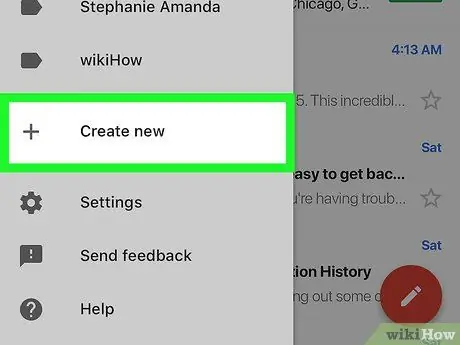
ნაბიჯი 3. გადაახვიეთ ეკრანზე ქვემოთ, შემდეგ შეეხეთ შექმნას ახალი
ეს არის ამომხტარი მენიუს ბოლოში.
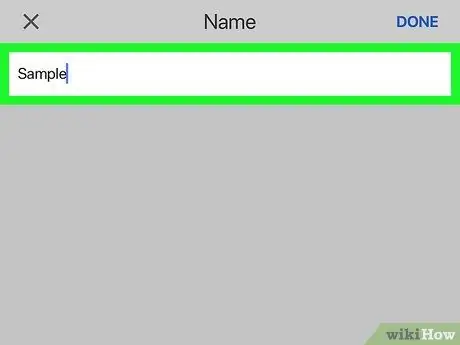
ნაბიჯი 4. დაასახელეთ ეტიკეტი
შეიყვანეთ ლეიბლის სასურველი სახელი ტექსტის ველში, რომელიც გამოჩნდება.
Gmail- ის დესკტოპის ვერსიისგან განსხვავებით, თქვენ ვერ შექმნით ახალ ლეიბლებს Gmail აპში არსებული ლეიბლების შიგნით
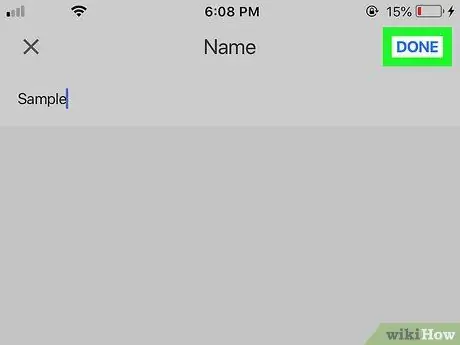
ნაბიჯი 5. შეეხეთ შესრულებულს მენიუს ზედა მარჯვენა კუთხეში
ამის გაკეთების შემდეგ შეიქმნება ახალი ლეიბლი და შეგიძლიათ დაამატოთ შერჩეული წერილები მას.
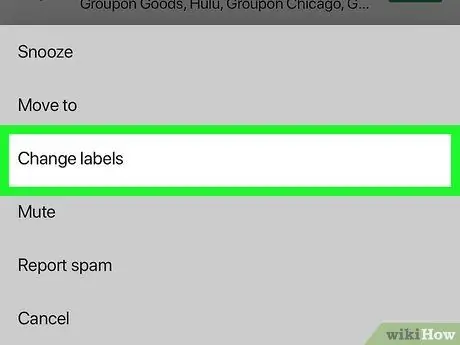
ნაბიჯი 6. დაამატეთ წერილი ახალ ეტიკეტს
დაამატეთ სხვა ელ.წერილი ეტიკეტს შემდეგით:
- შეარჩიეთ ელ.ფოსტა შეხებით და მასზე დაჭერით, შემდეგ შეეხეთ სხვა ელ.ფოსტის მისამართს, რომლის არჩევა გსურთ.
- შეეხეთ ⋮ (Android) ან ⋯ (iPhone).
- შეეხეთ ეტიკეტების შეცვლა.
- შეეხეთ იმ ეტიკეტს, რომლის გამოყენებაც გსურთ.
-
შეეხეთ
ეკრანის ზედა მარჯვენა კუთხეში.
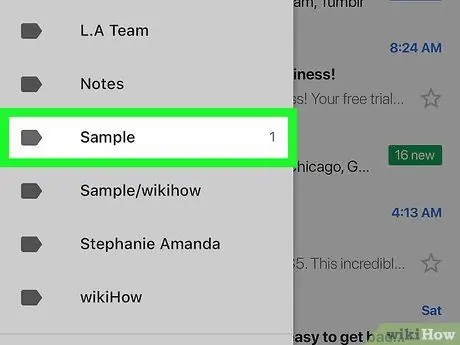
ნაბიჯი 7. შეხედეთ თქვენს ეტიკეტებს
თუ გსურთ არსებული ეტიკეტების სიის ნახვა, შეეხეთ ☰ ზედა მარცხენა კუთხეში, შემდეგ გადაახვიეთ ქვემოთ "ეტიკეტების" განყოფილებაში.
ლეიბლი განბლოკილი იქნება თუ შეეხებით მას. ეტიკეტი აჩვენებს მის შემცველ ელფოსტას
Რჩევები
- Gmail- ზე ლეიბლების დამატების პროცესი არ არის იგივე, რაც საქაღალდის შექმნას Google Inbox აპლიკაციაში.
- სტანდარტულად, ეტიკეტზე დამატებული წერილები კვლავ გამოჩნდება თქვენს შემოსულებში (ეტიკეტის გარდა). თქვენ შეგიძლიათ წაშალოთ წერილები თქვენი შემოსულებიდან მათი დაარქივებით. ამგვარად, წერილი არ გამოჩნდება თქვენს შემოსულებში, მაგრამ ის არ წაიშლება ეტიკეტიდან.






